안녕하세요. 다양한 정보를 소개해주는 프리미엄IT입니다. 이번 주제는 갤럭시 잠금화면 카카오톡 미리보기 설정 방법에 대해서 알려드리고자 합니다. 우리는 매일마다 카카오톡으로 여러 사람들과 대화를 주고받습니다. 그러나 업무 시간이나 바쁜 시간대에 카카오톡 메시지를 확인하지 못하는 경우가 종종 있는데요. 그럼에도 불구하고, 누구에게 메시지가 왔는지, 어떤 내용인지 궁금한 경우가 많습니다. 이런 상황에서는 카카오톡 대화창에 들어가지 않고도 잠금화면에서 바로 대화 내용을 미리 확인할 수 있습니다. 단, 잠금화면 기능이 설정되어 있어야 미리 보기 기능을 사용할 수 있습니다. 혹시라도 잠금화면에서 카카오톡 대화를 미리 확인하고 싶은 분들은 아래 방법을 참고하시기 바랍니다.
잠금화면에서 카카오톡 미리보기 설정 방법
1. Galaxy Store 앱을 실행합니다.

2. 입력창에 'Good Lock'을 검색합니다.
3. Good Lock 앱 > 다운로드 표시 버튼을 클릭합니다.
4. Good Lock 앱이 설치 완료되었으면 실행합니다.

5. 하단 탭에서 편리한 갤럭시를 클릭합니다.
6. NotiStar 앱을 클릭합니다.

7. 설치 버튼을 클릭합니다.
8. 설치가 완료되면 실행합니다.
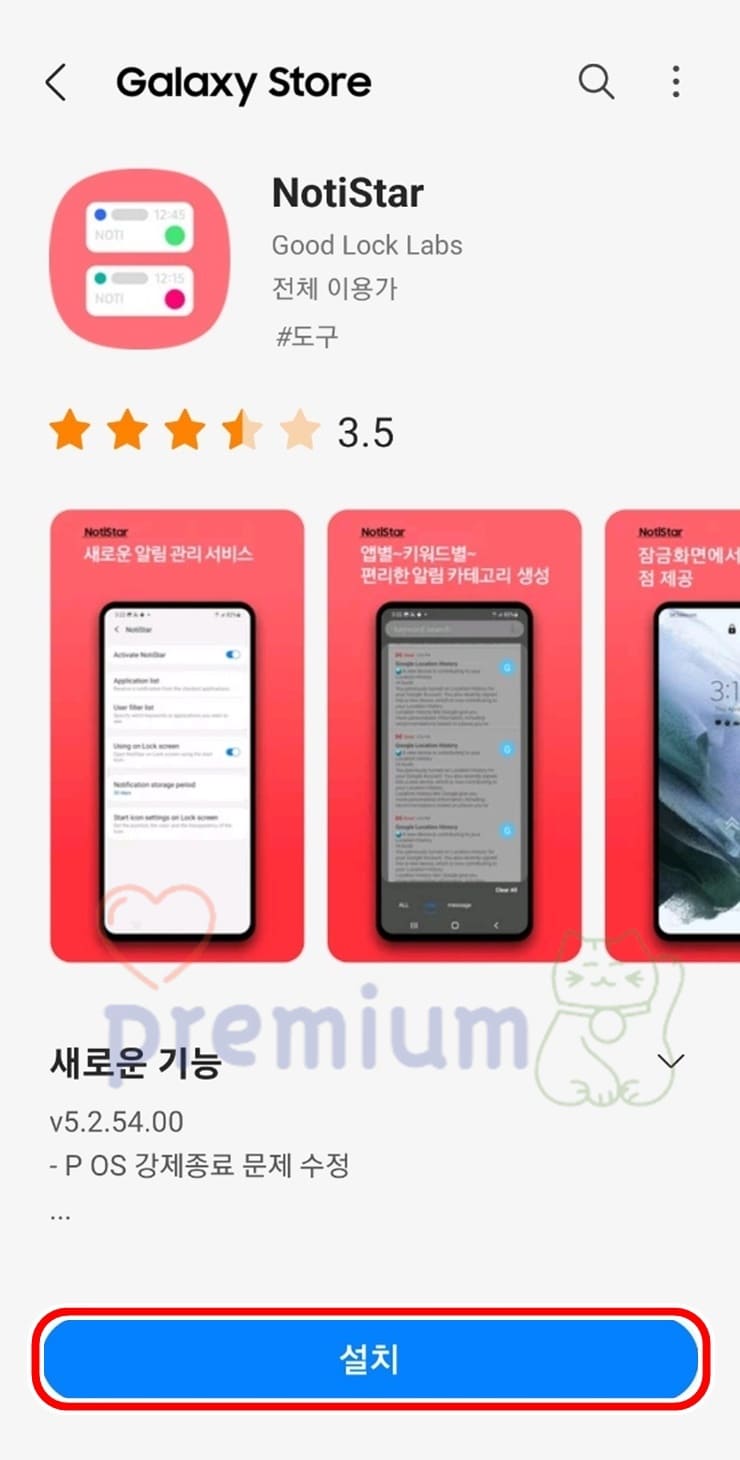
9. 시작 버튼을 클릭합니다.
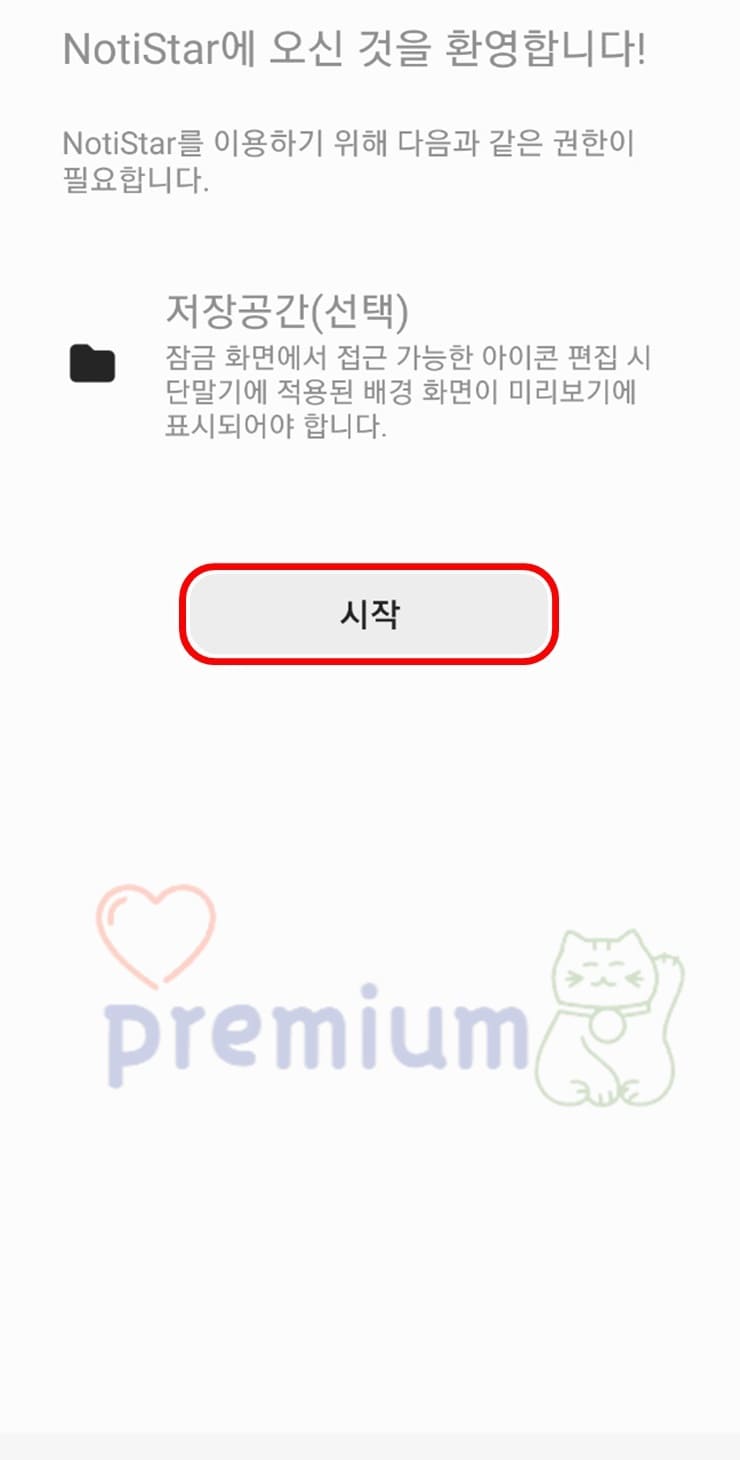
10. NotiStar를 동작시키기 버튼을 클릭하여 활성화합니다.
11. 애플리케이션 목록 탭을 클릭합니다.
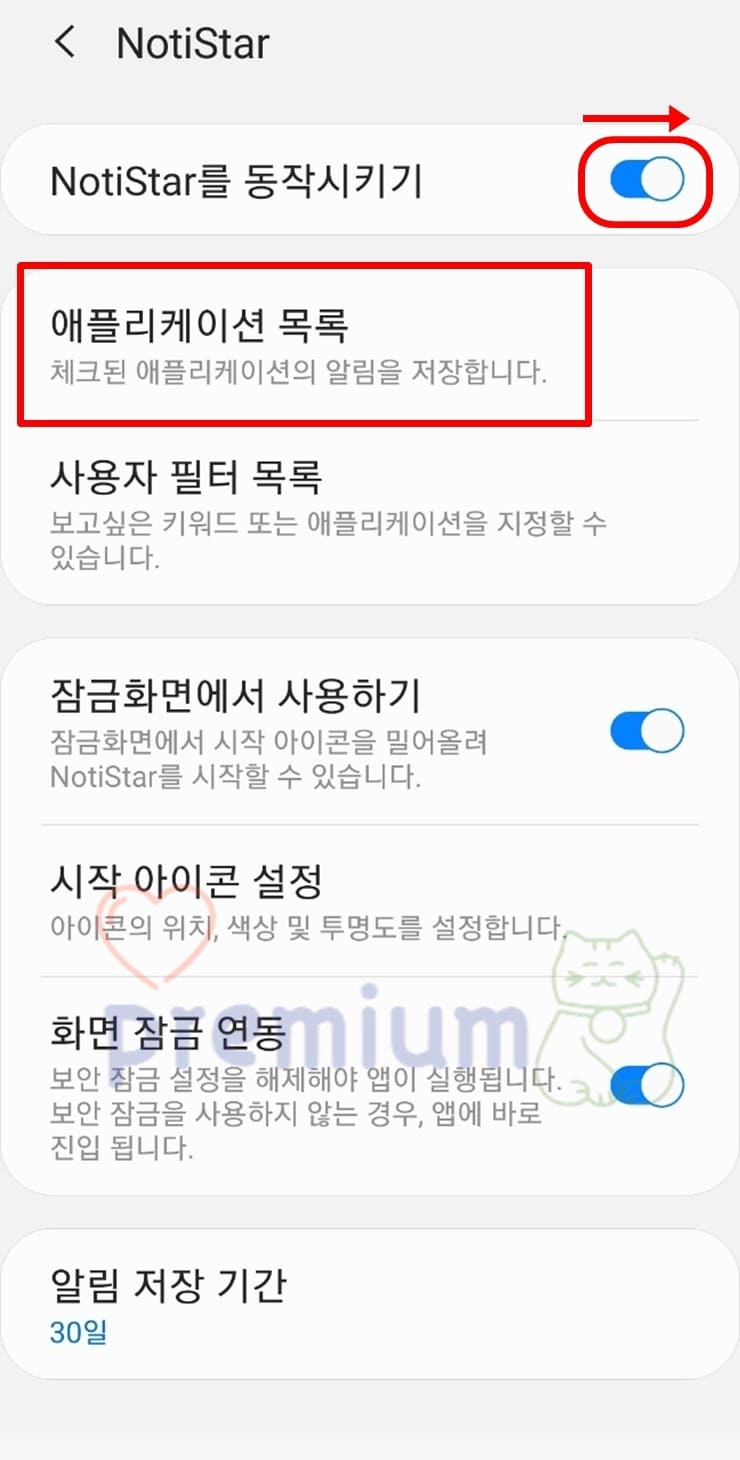
12. 카카오톡 > 사용 중 버튼을 클릭하여 활성화합니다.
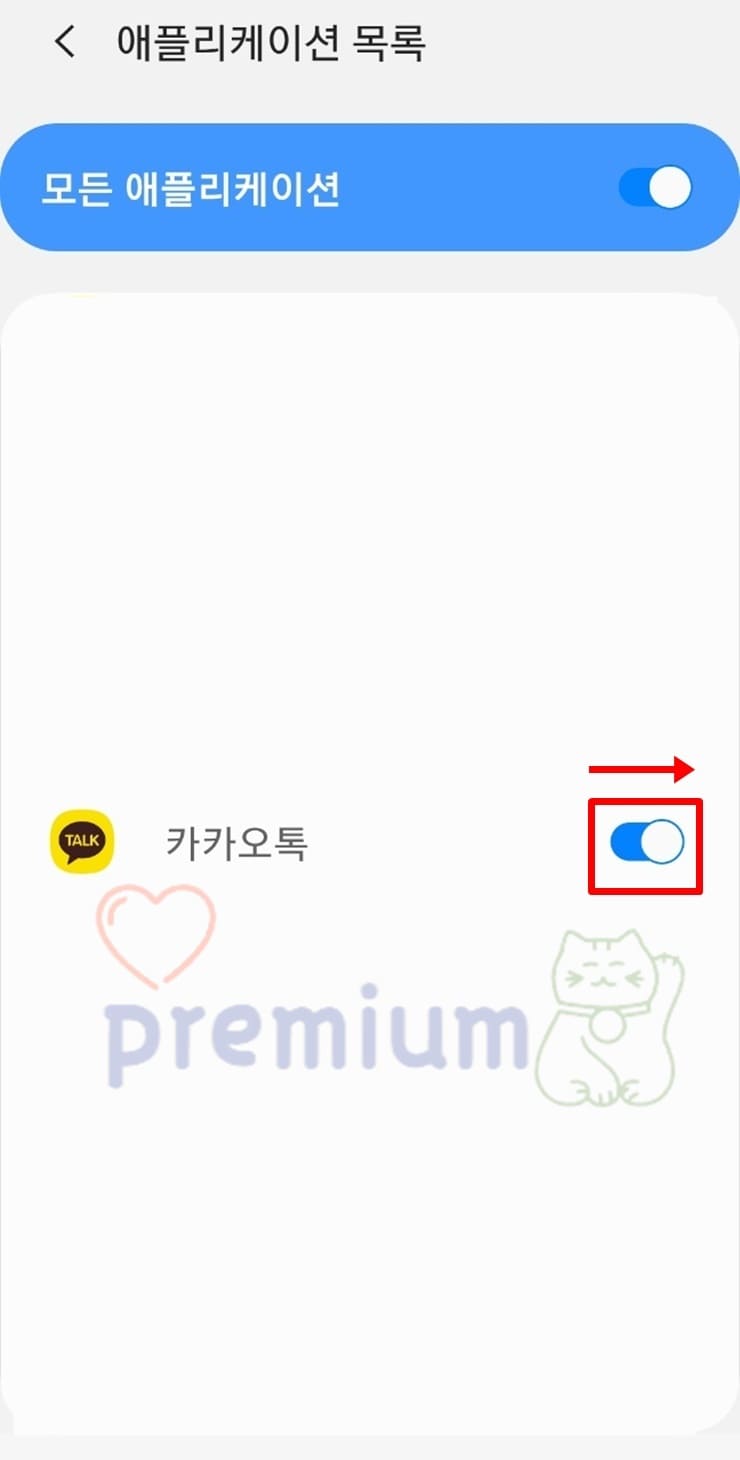
13. 뒤로 가기를 눌러서 잠금화면에서 사용하기 버튼을 클릭하여 활성화합니다.
14. 잠금화면에서 화살표를 위로 스와이프하면 카카오톡 대화를 미리 확인할 수 있습니다.
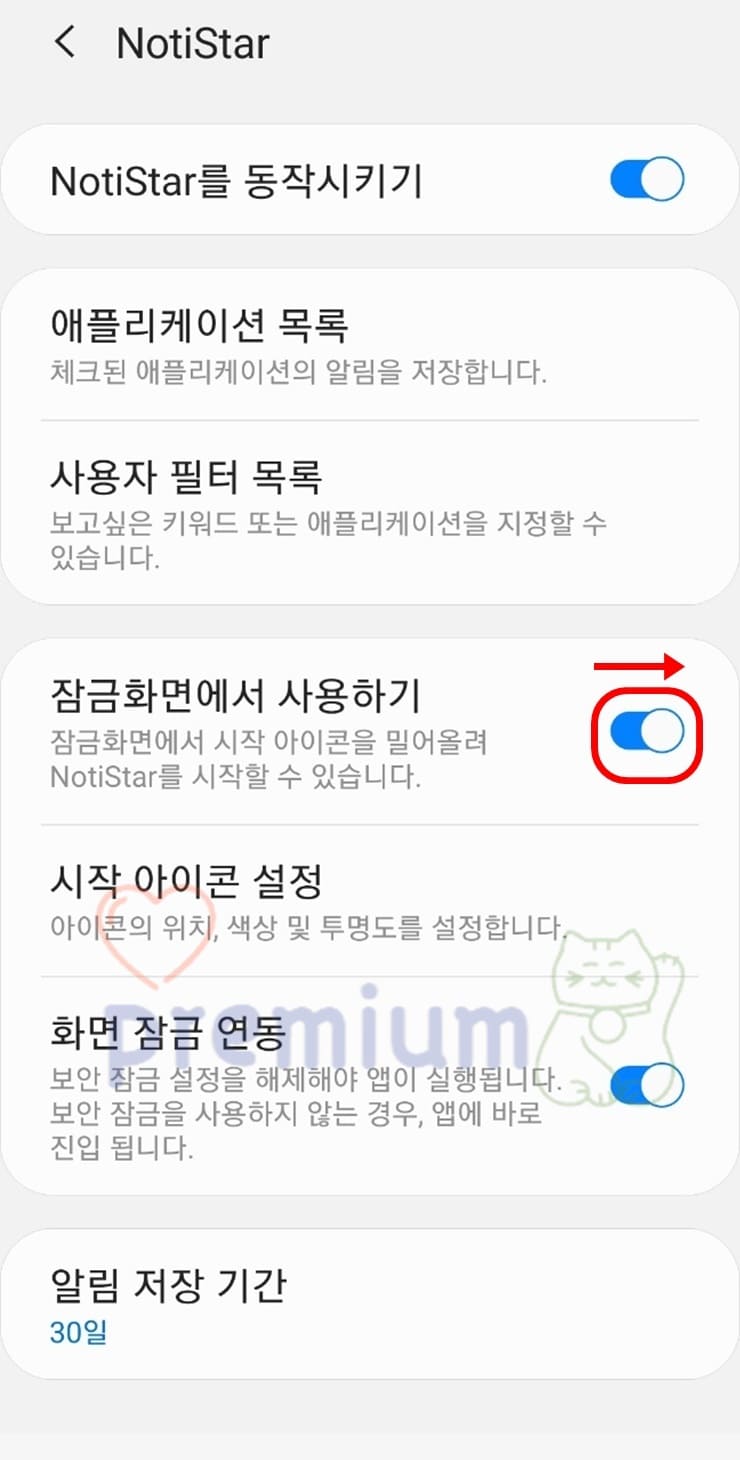
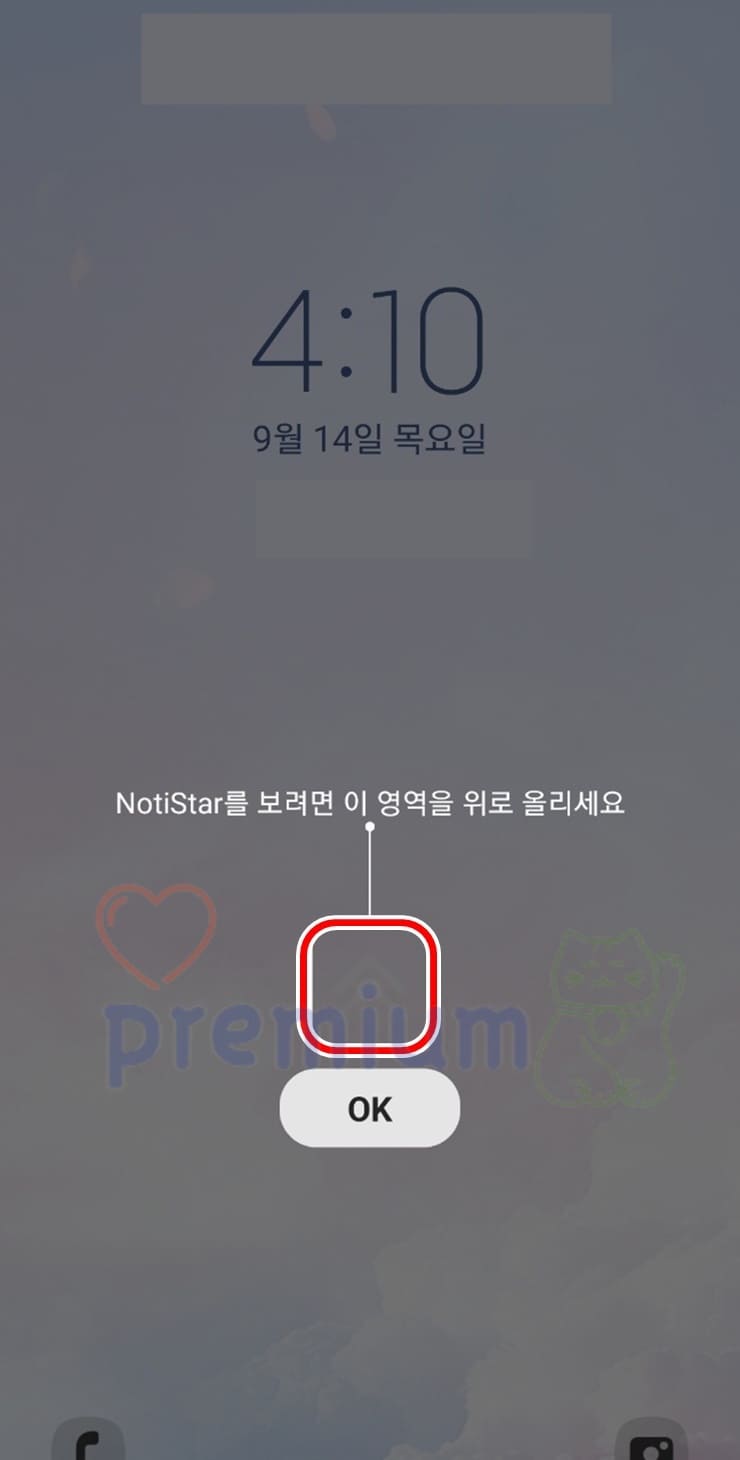
카카오톡 대화 내용이 안보일 때 해결 방법 1
1. 카카오톡 앱을 실행합니다.
2. 우측 화면에 톱니바퀴 모양을 클릭합니다.
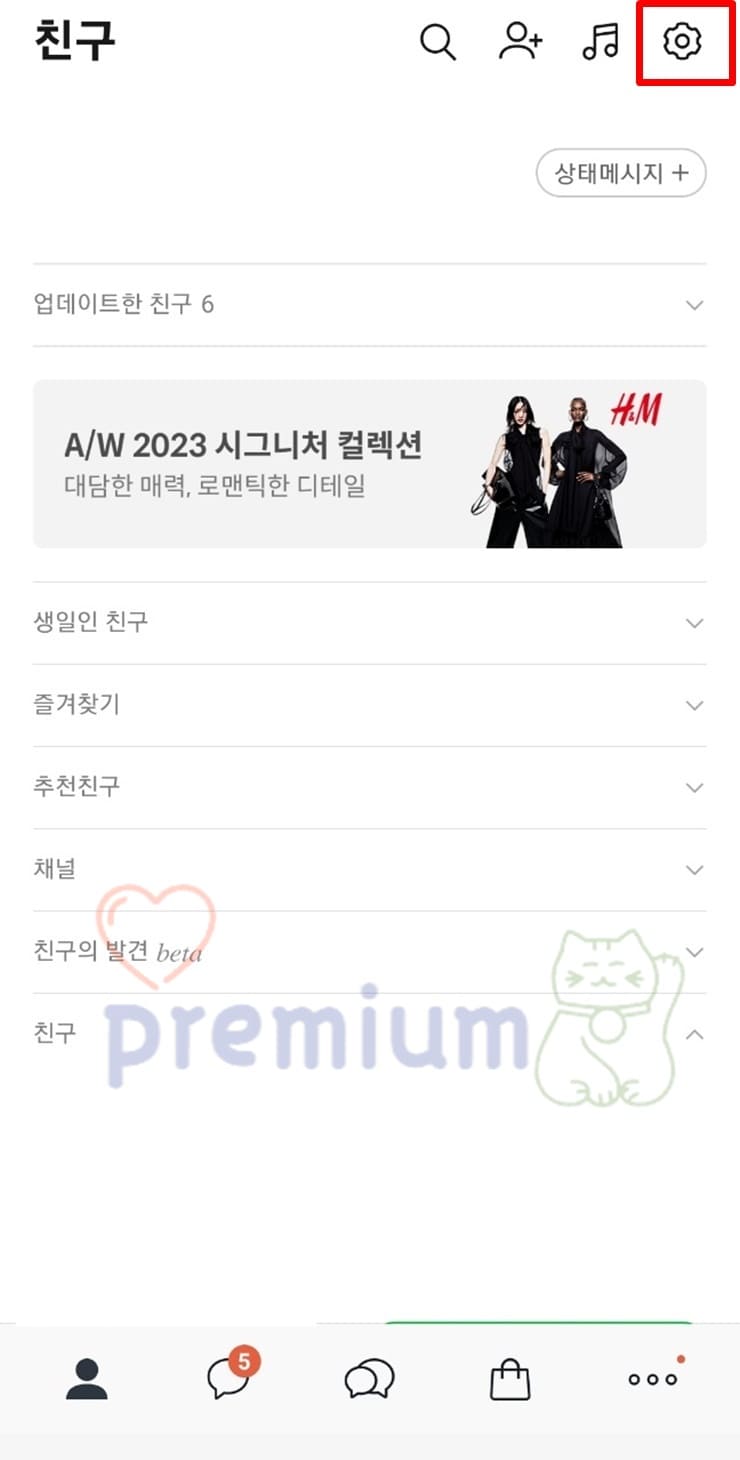
3. 전체 설정 버튼을 클릭합니다.
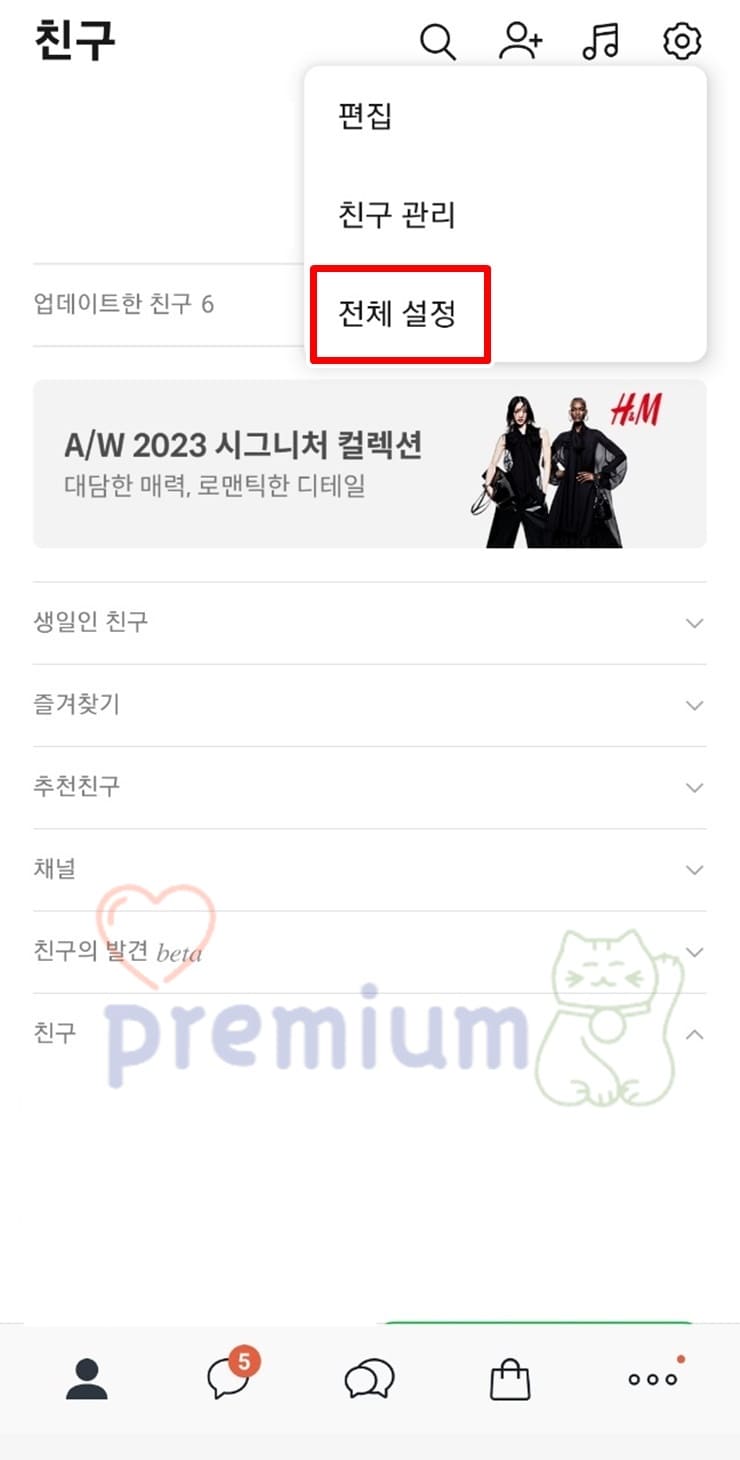
4. 알림 버튼을 클릭합니다.
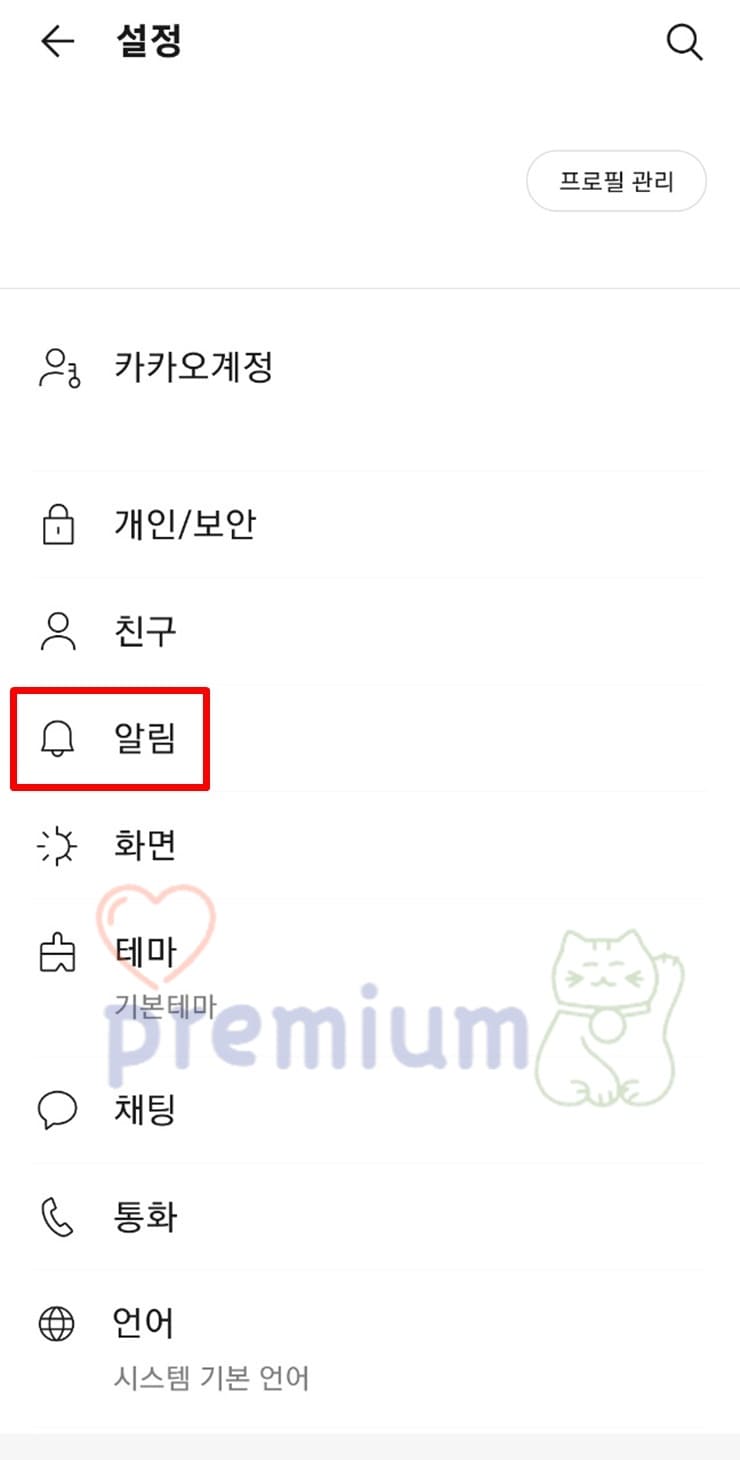
5. 알림 표시 버튼을 클릭합니다.
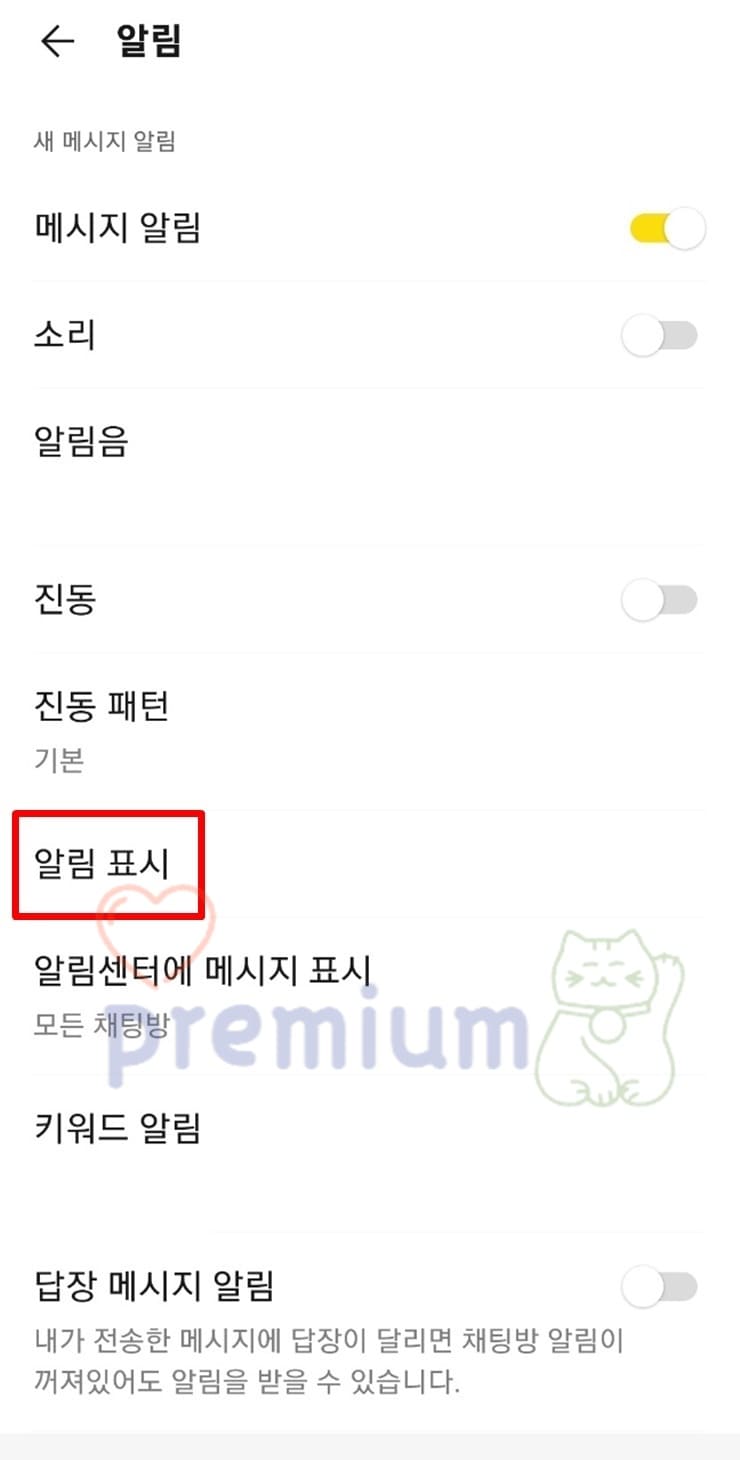
6. 알림 팝업과 알림 내용을 클릭하여 '항상 받기'와 이름 + 메시지'로 선택합니다.
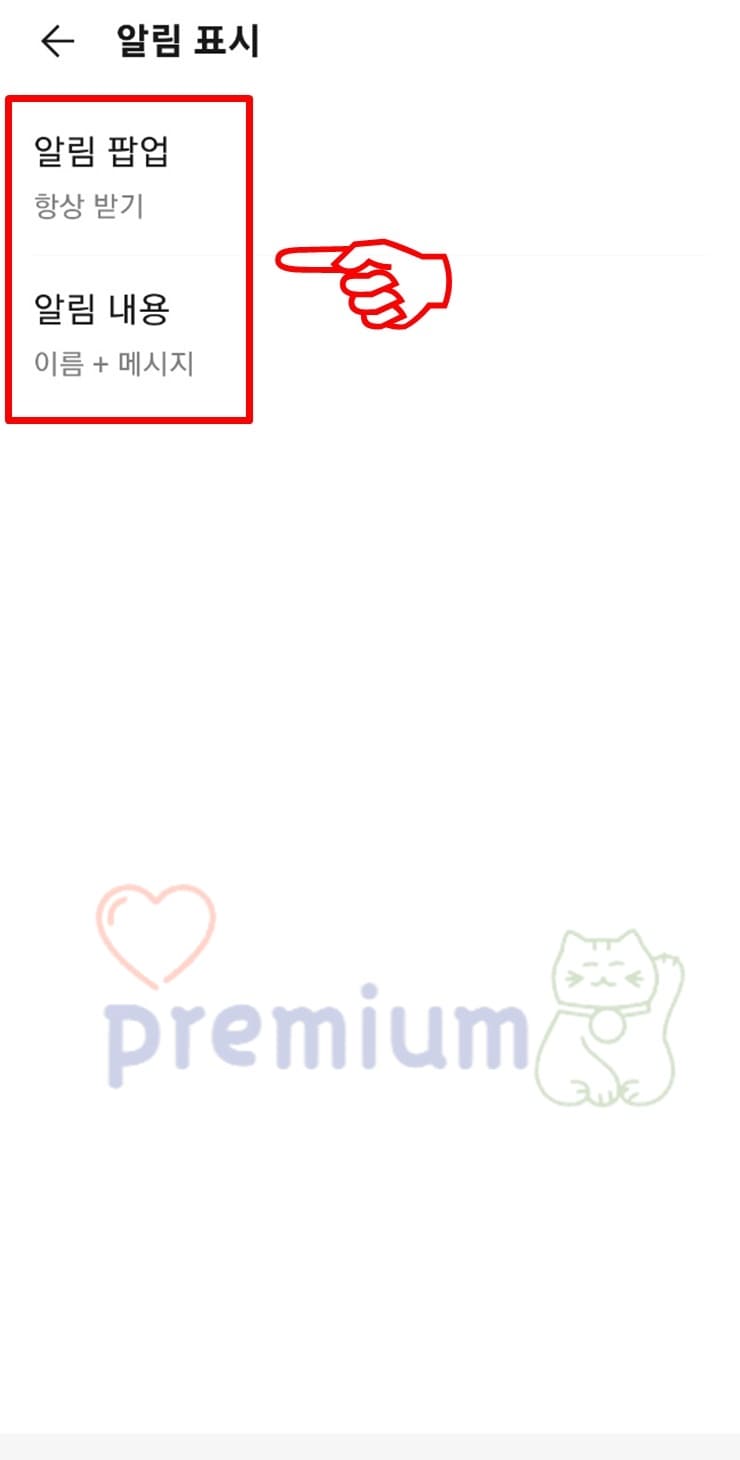
카카오톡 대화 내용이 안보일 때 해결 방법 2
1. 설정 앱 > 애플리케이션 탭을 클릭합니다.
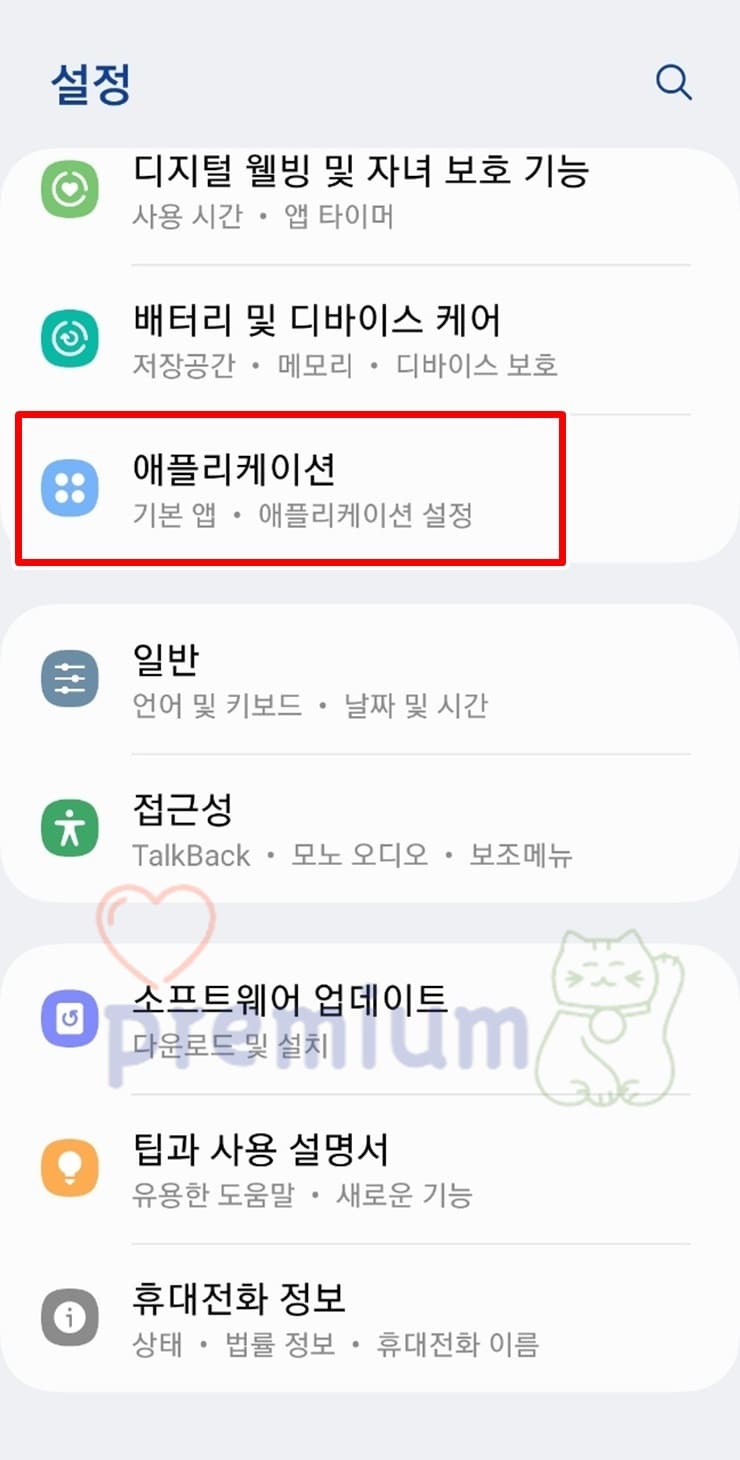
2. 카카오톡 앱을 클릭합니다.
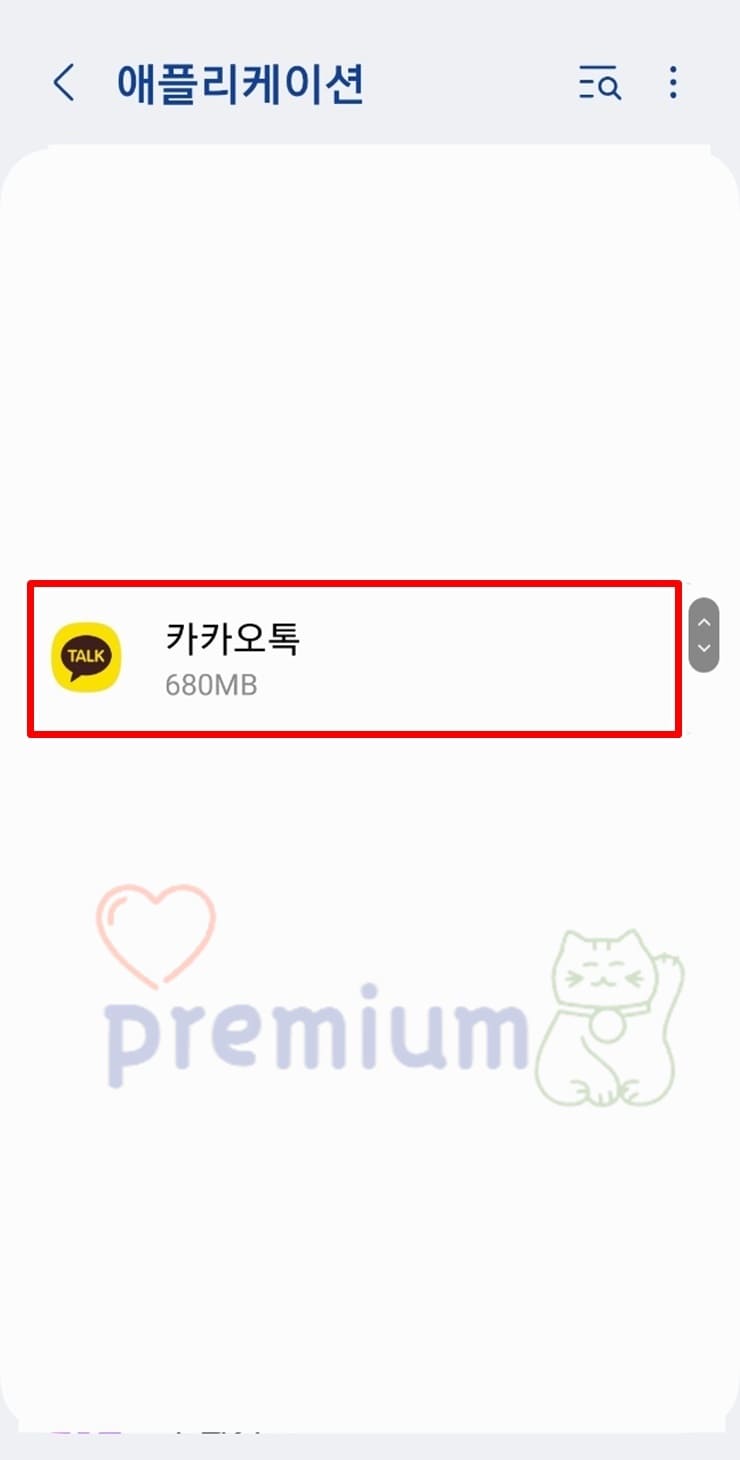
3. 알림 버튼을 클릭합니다.
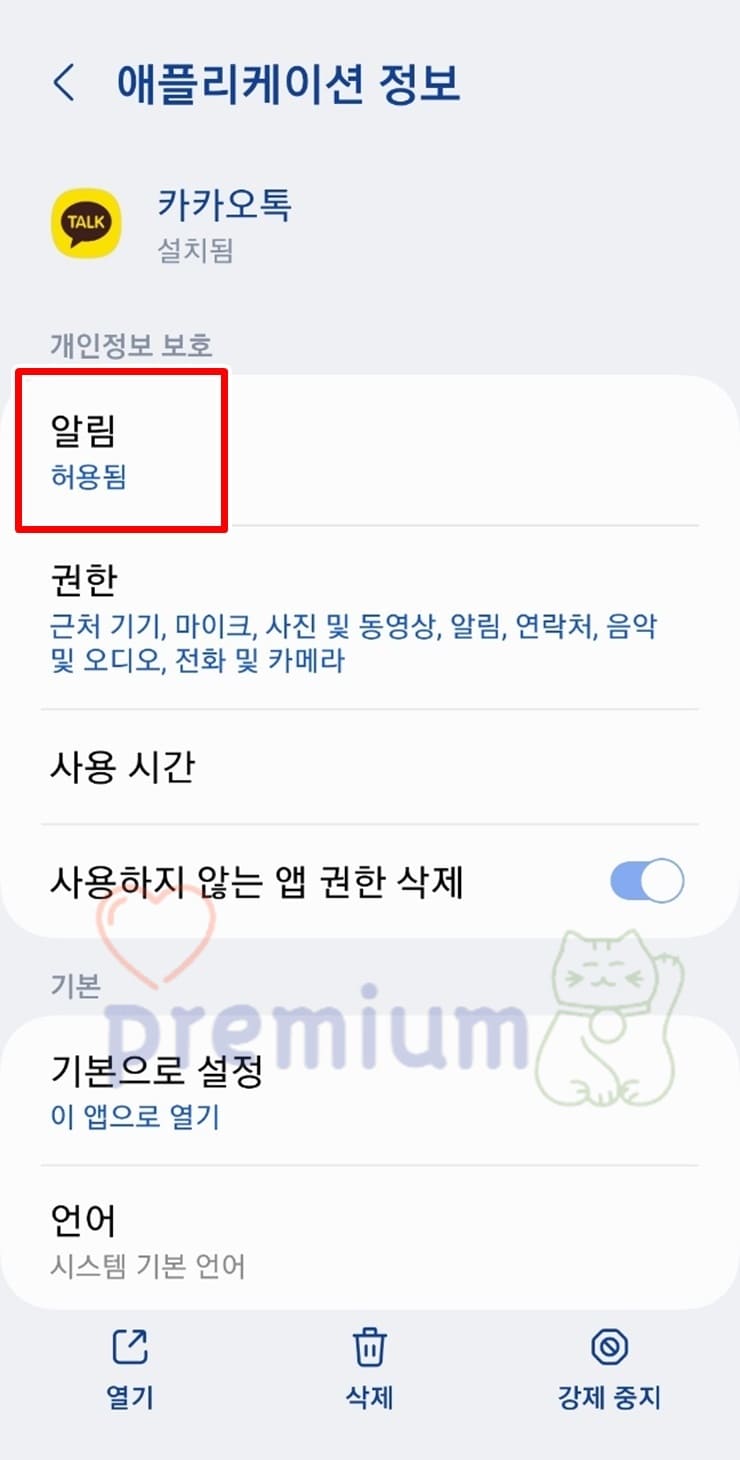
4. 잠금화면 알림 버튼을 클릭하여 '알림 내용 표시'로 선택합니다.
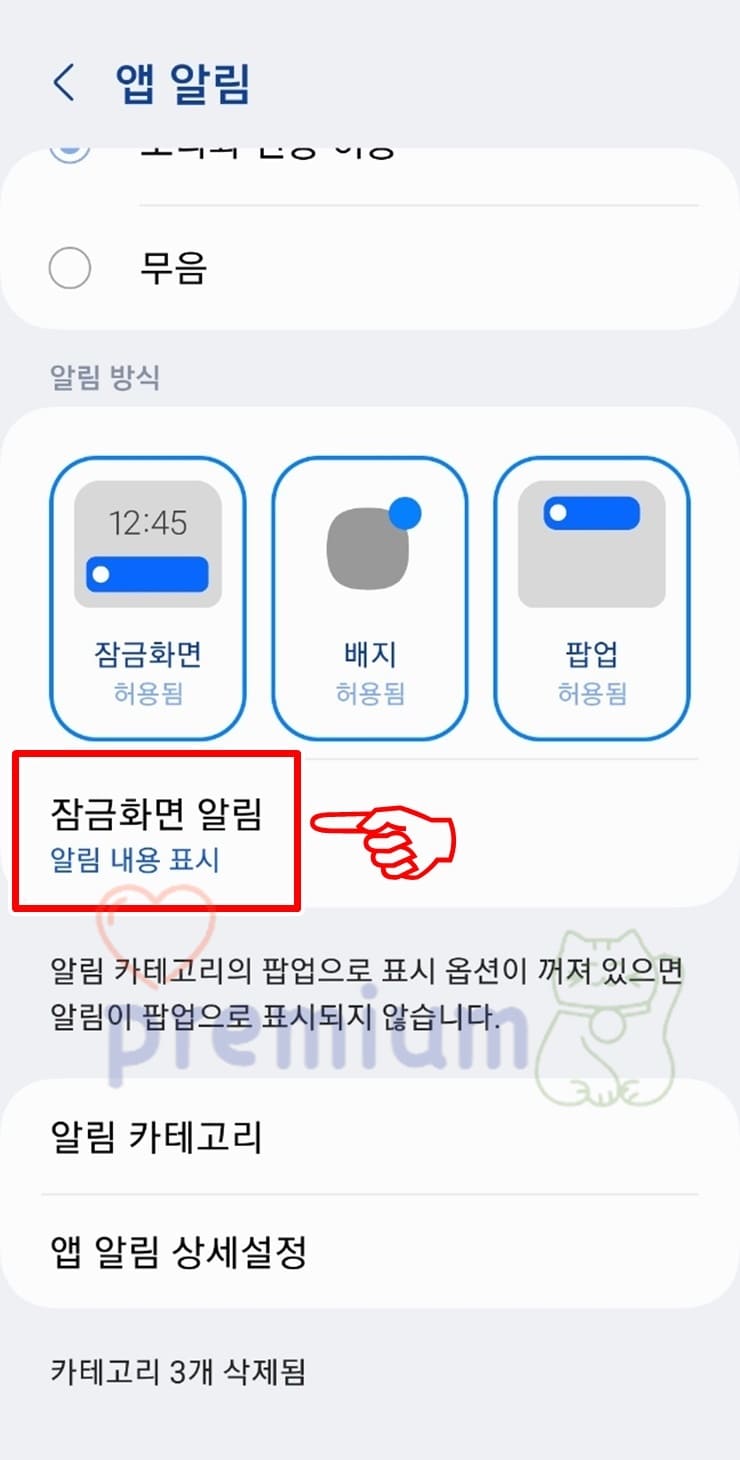
★ 카카오톡 관련 포스팅 참고 ★




